GIMPまたはGNUImage Manipulation Programは、無料のクロスプラットフォームグラフィックエディタです。ユーザーが新しいロゴやバナーをデザインするために使用できる多くの機能があります。機能の1つは、パスに沿ったテキストツールです。 [パスに沿ったテキスト]ツールは、テキストをポリラインに変換し、指定されたパスに沿って配置します。このツールは、曲線、円形、およびさまざまなフレックスのテキストを使用してデザインを作成するのに役立ちます。ただし、ほとんどのユーザーはまだこのツールについての知識を持っていません。この記事では、GIMPでText AlongPathツールを使用する方法について説明します。

GIMPのパスに沿ったテキスト
パスに沿ったGIMPテキストの使用
GIMPでTextAlong Pathツールを使用するには、ユーザーは最初にパスを作成する必要があります。ツールからパスを作成するには、さまざまな方法があります。あなたはどちらかを使用することができます パスツール または、任意の選択ツールを使用して、それをパスに変更します。このTextAlongPathツールを使用して試すことができる楽しいアイデアはたくさんあります。このツールに関する基本的な手順とアイデアを紹介します。好みに合わせてさらに拡張できます。以下の手順に従って試してください。
- を開きます GIMP ショートカットをダブルクリックするか、Windowsサーチ機能を使用してアプリケーションを検索します。作成する 新しいファイル または 開いた GIMPの既存の画像。
- まず、テキストを追加できるパスを作成する必要があります。クリックしてください パスツール そして パスを作成する 以下に示すようにあなたの好みに:
注意 :他で作成した場合 Ellipseのようなツール 、をクリックする必要があります 選択する メニューと選択 パスへ それをパスに変えるオプション。
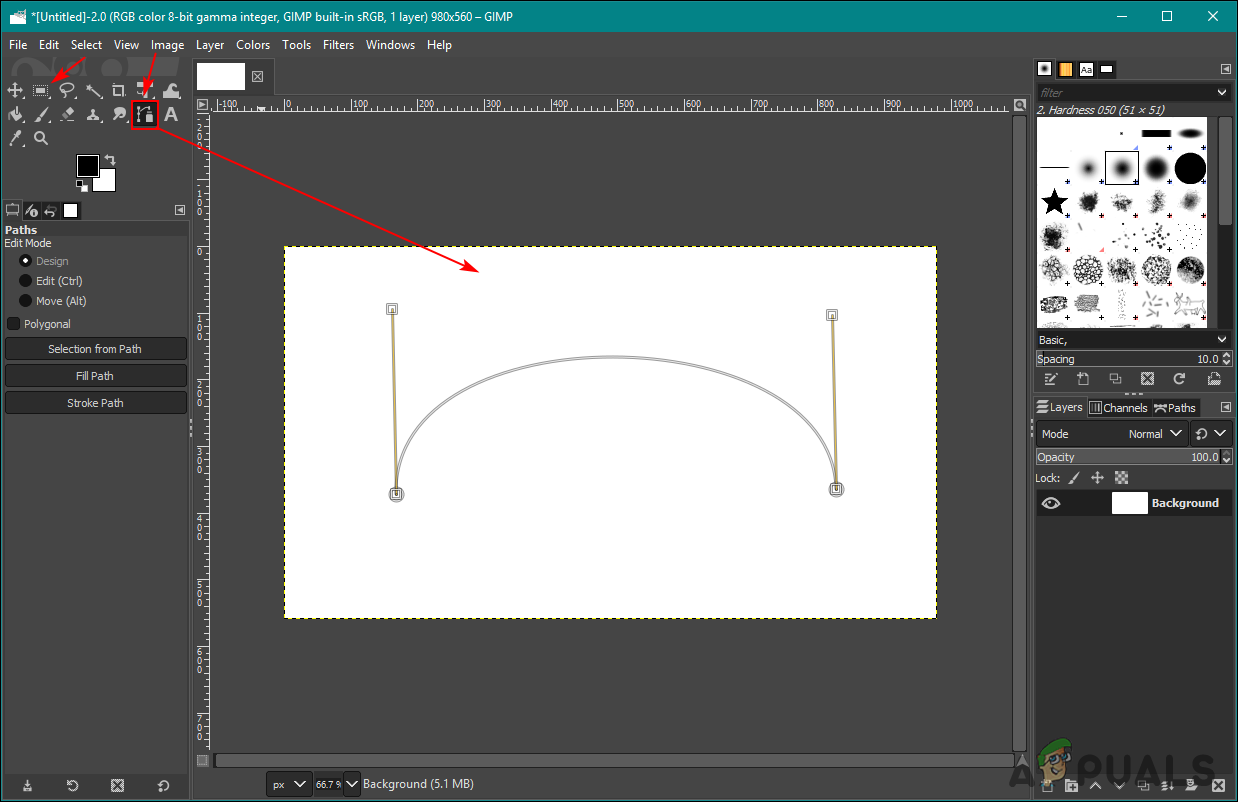
パスツールを使用してパスを作成する
- [レイヤー]ダイアログに移動し、[ パス タブ。次に、をクリックします 眼球アイコン パスを表示します。
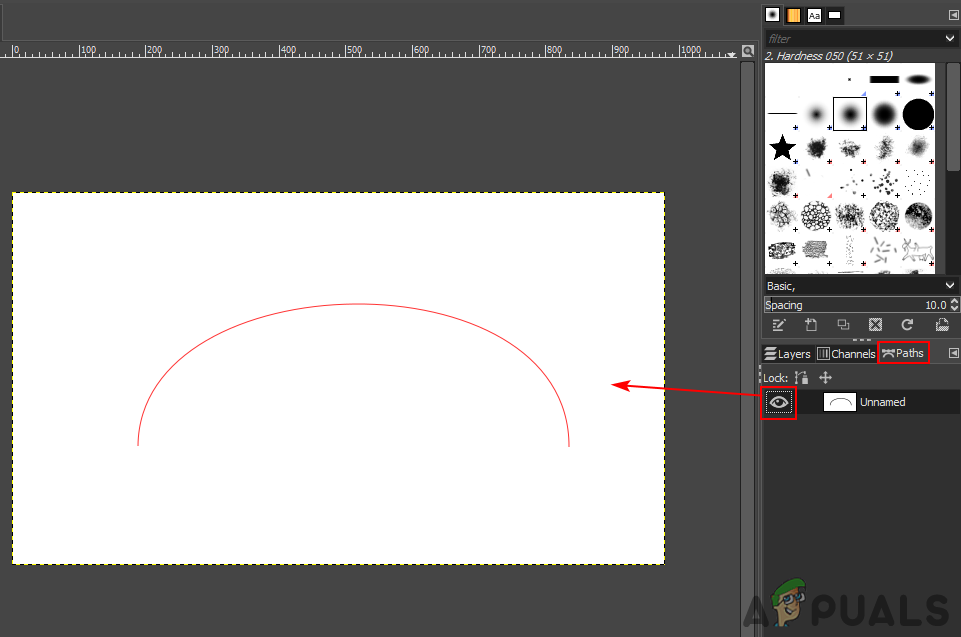
パスの可視性を有効にする
- クリックしてください テキストツール パスから離れた画像上の任意の場所にテキストを挿入するアイコン。
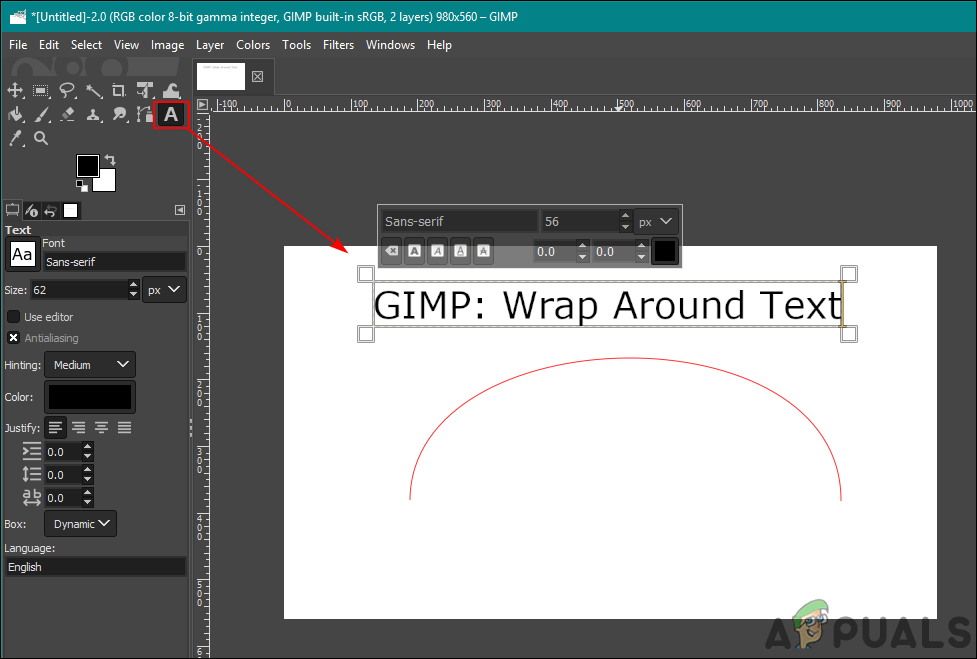
新しいテキストを挿入する
- 次に、[レイヤー]ダイアログウィンドウで、を右クリックします。 テキストレイヤー を選択します パスに沿ったテキスト オプション。これにより、作成したパスの周囲のテキストが表示されます。
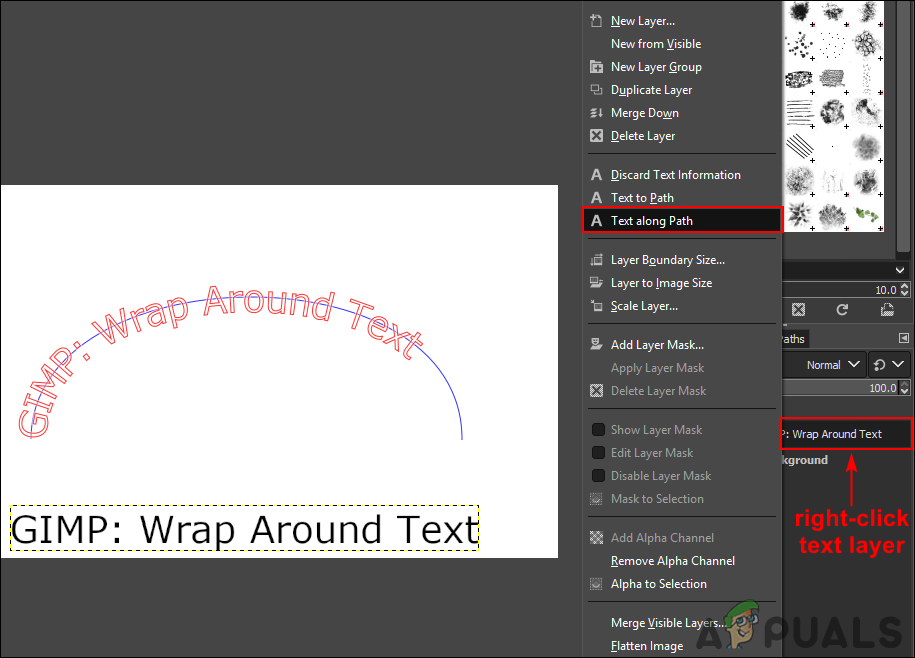
テキストレイヤーのextAlongPathオプションを選択する
- をクリックして新しいレイヤーを作成します 新しいレイヤー アイコンをクリックして選択します 透明性 オプションで埋める。
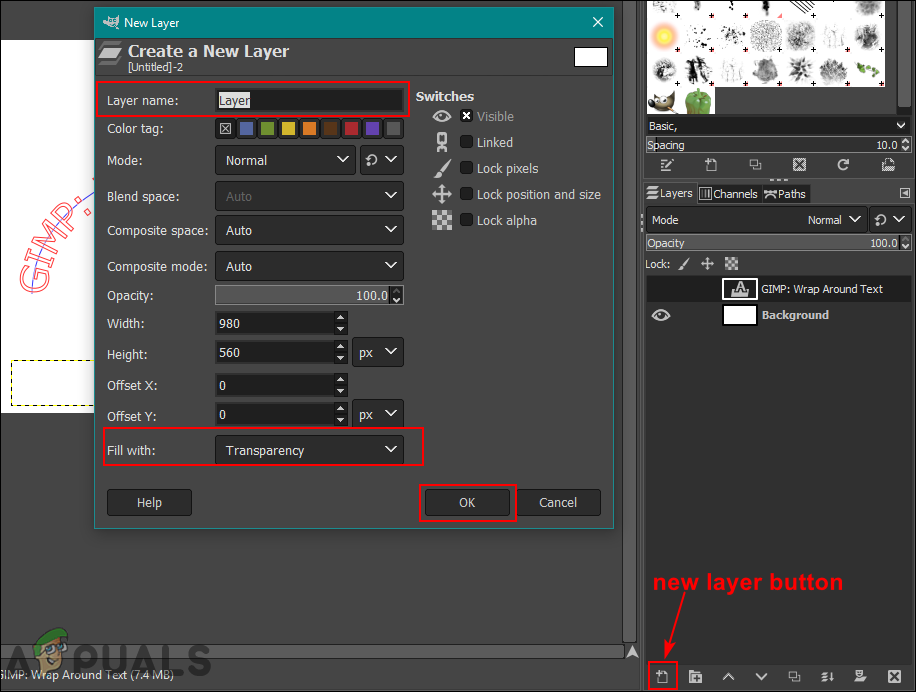
最終テキストの新しいレイヤーを作成する
- に戻る 道 [レイヤー]ダイアログのタブ。そこに新しいパスが作成されます。それを右クリックして、 選択への道 オプション。
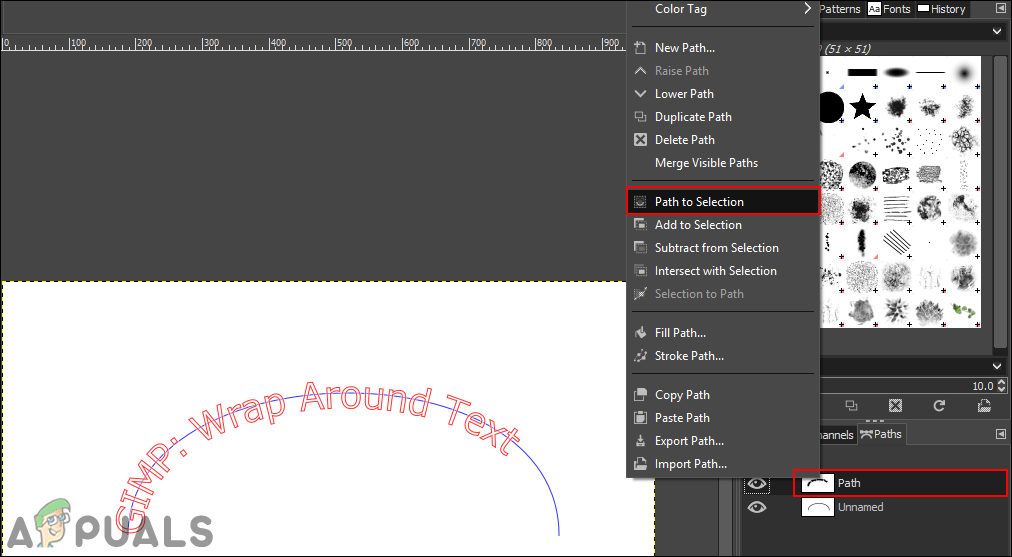
パスを選択するための選択オプションへのパスの選択
- クリックしてください 編集 メニューバーのメニューを選択し、 FGカラーで塗りつぶします または BGカラーで塗りつぶします 、それらに設定されている色によって異なります。
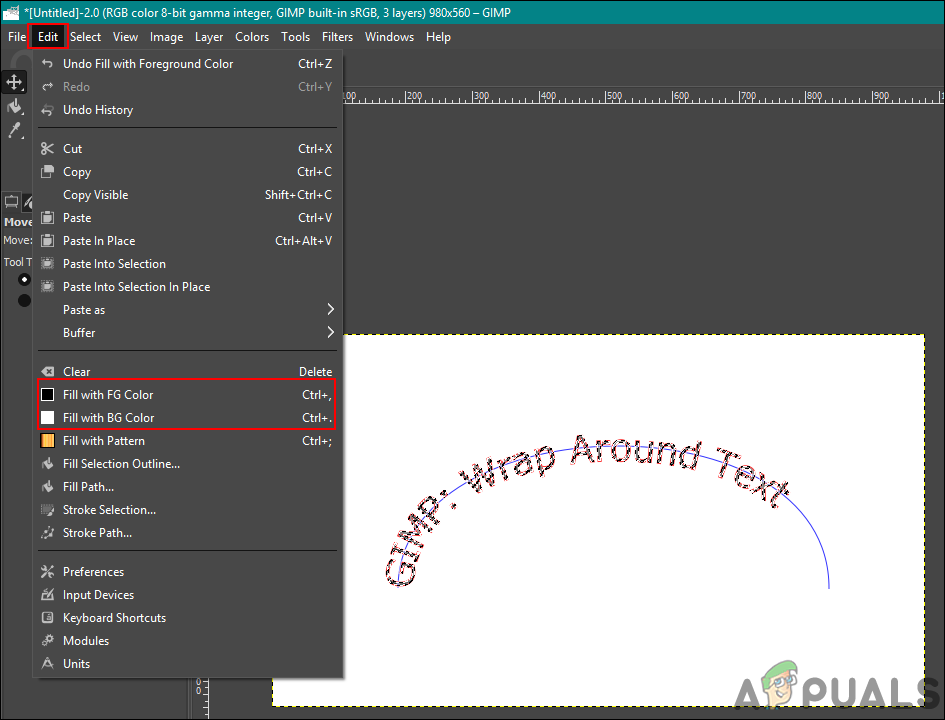
選択したパスを色で塗りつぶします
- パスの選択を解除するには、をクリックします 選択する メニューバーのメニューを選択し、 なし オプション。
- 今はできる 削除 テキストパスまたはクリック 眼球 それを隠すためのアイコン。
- あなたは選択することができます 回転する 見栄えの良い方向にテキストを移動するツール。
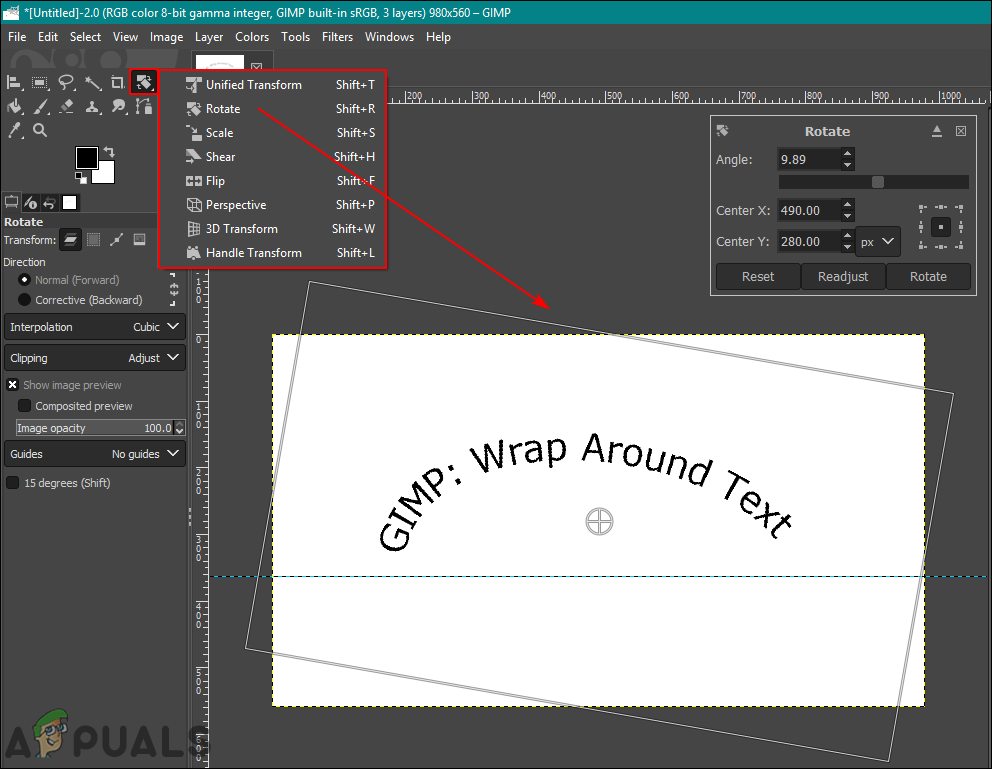
画像のテキストを調整する
- 完了したら、をクリックします 層 メニューバーのメニューを選択し、 レイヤーから画像サイズ テキストレイヤーを画像に合わせて調整するオプション。
パスに沿ったテキストのテキストの色とスタイルの変更
[パスに沿ったテキスト]オプションを選択する前に、テキストのスタイル、フォント、およびサイズを変更できます。ユーザーが[パスに沿ったテキスト]オプションを選択した後に表示される赤いテキストは、実際にはピクセルとして存在しません。あなたは変更することができます テキストのスタイル 初めてテキストを入れるとき。 [パスに沿ったテキスト]オプションを選択する前に、テキストスタイルを完全に完成させてください。

パスに変換する前にテキストスタイルを設定する
ザ・ テキストの色 [パスに沿ったテキスト]は、塗りつぶしオプションで変更できます。ユーザーは「 選択への道 」オプションを選択し、前景または 背景色 オプション。前景と背景のオプションで必要な色を選択できます。これは、テキストの色を選択するのではなく、選択した領域(テキスト)を単に色で塗りつぶすことです。上記のように、パスにはテキストはなく、パスのみが含まれます。

選択したパスに異なる色を塗りつぶす
タグ GIMP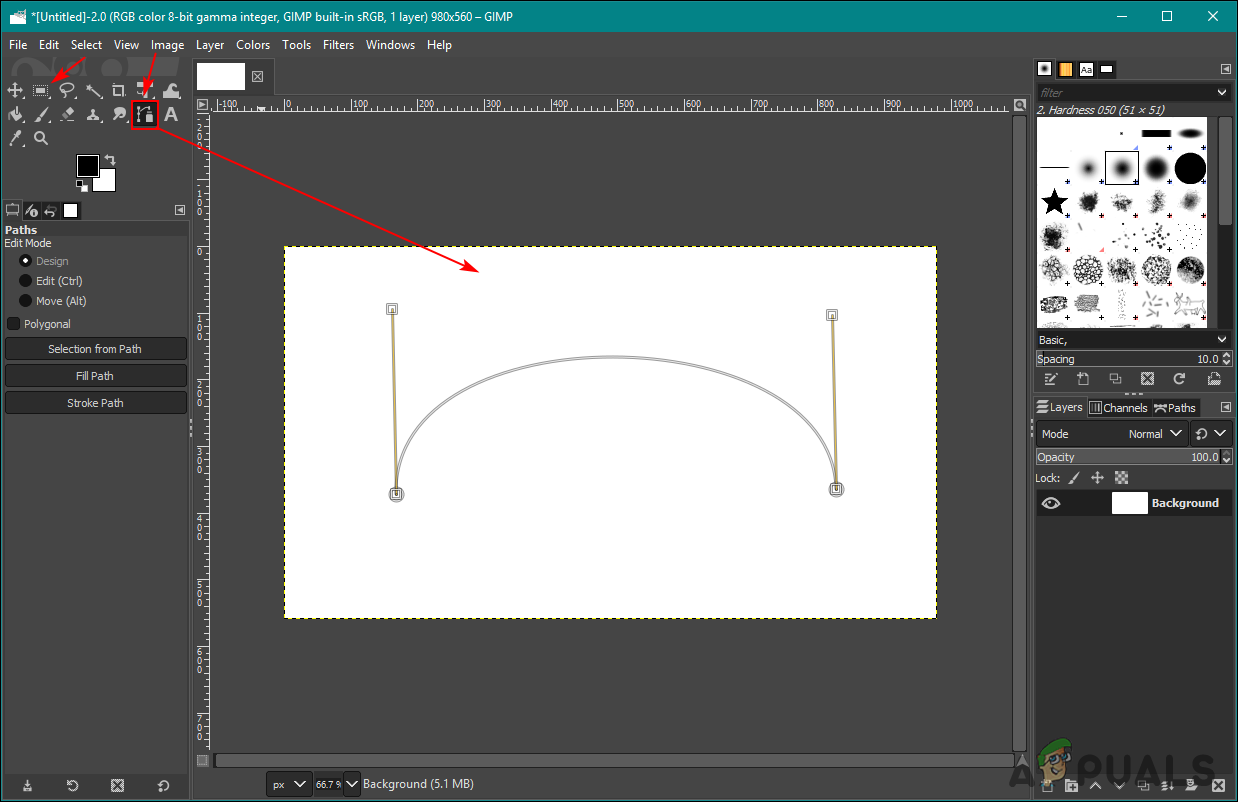
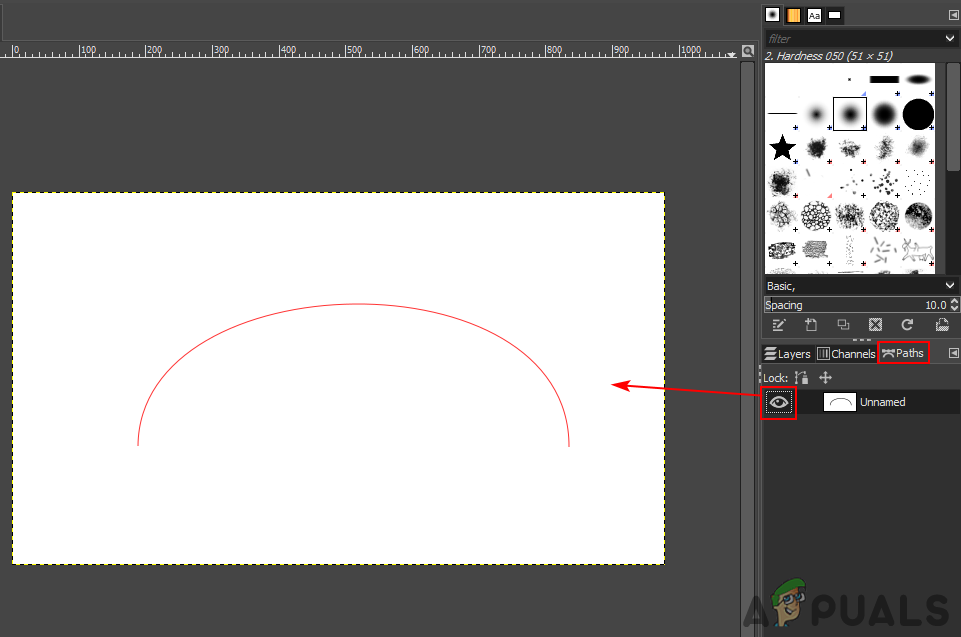
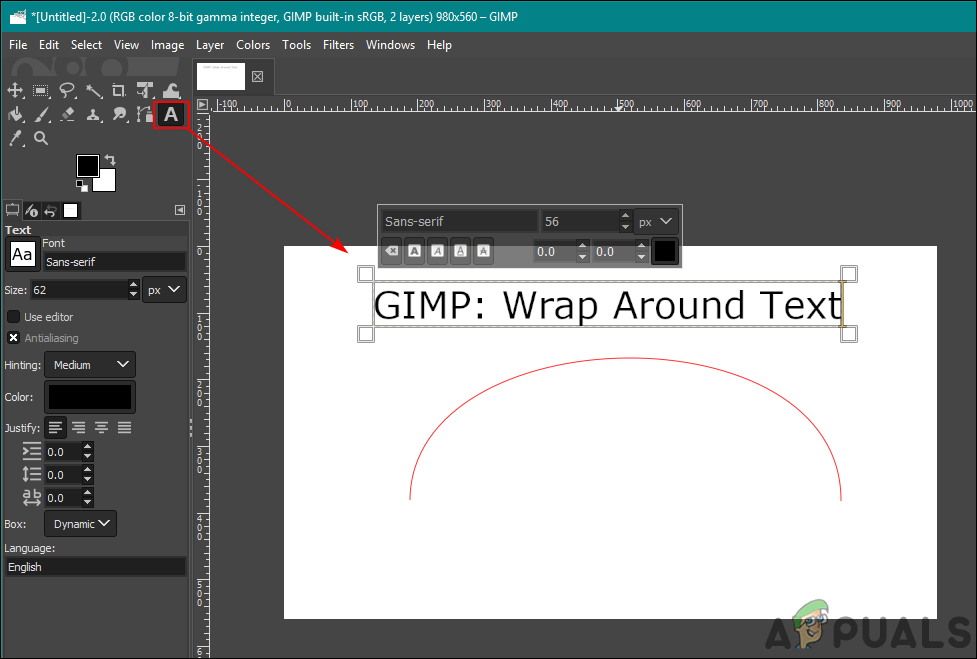
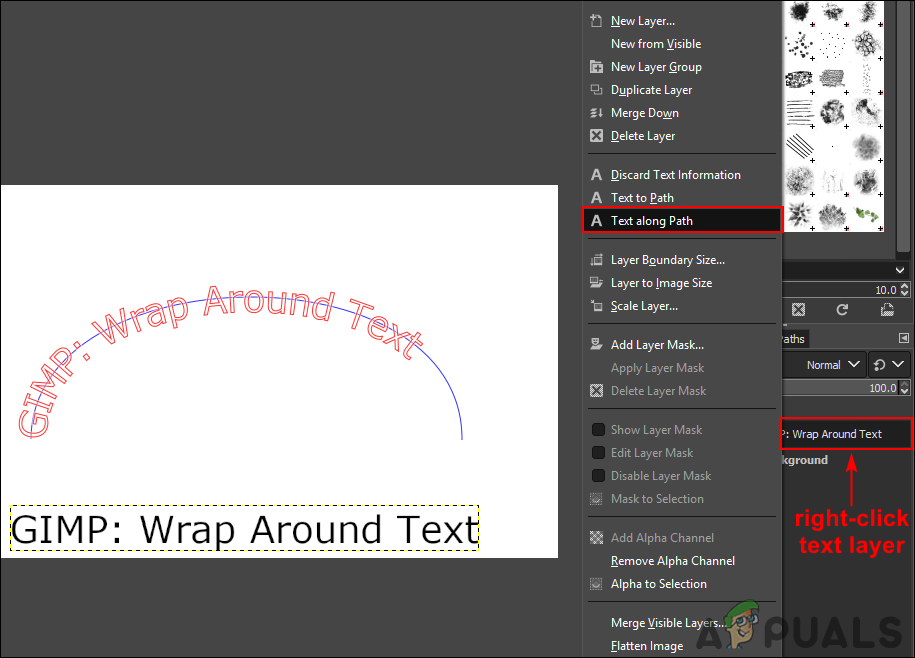
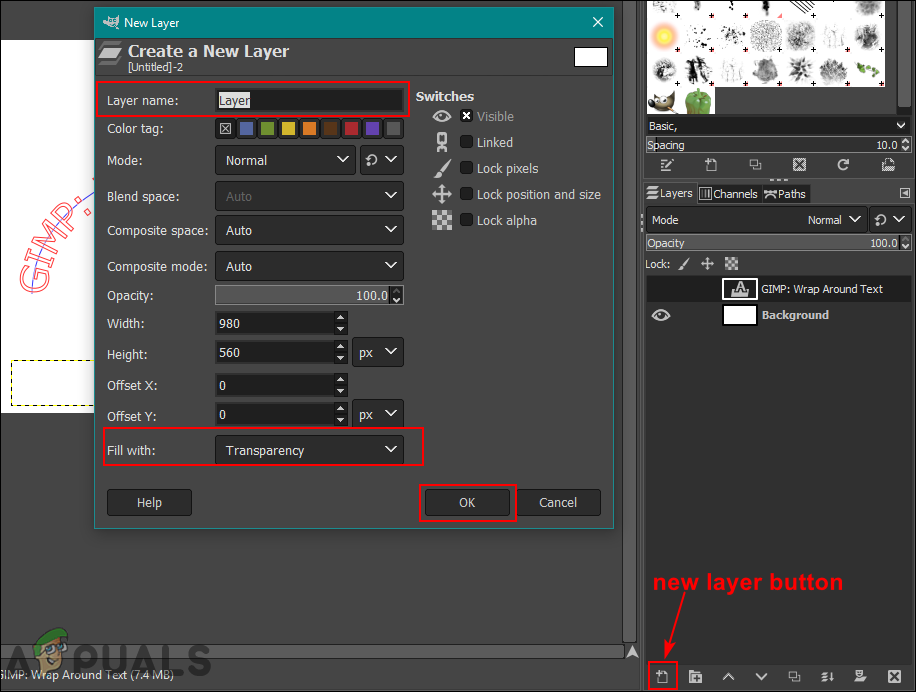
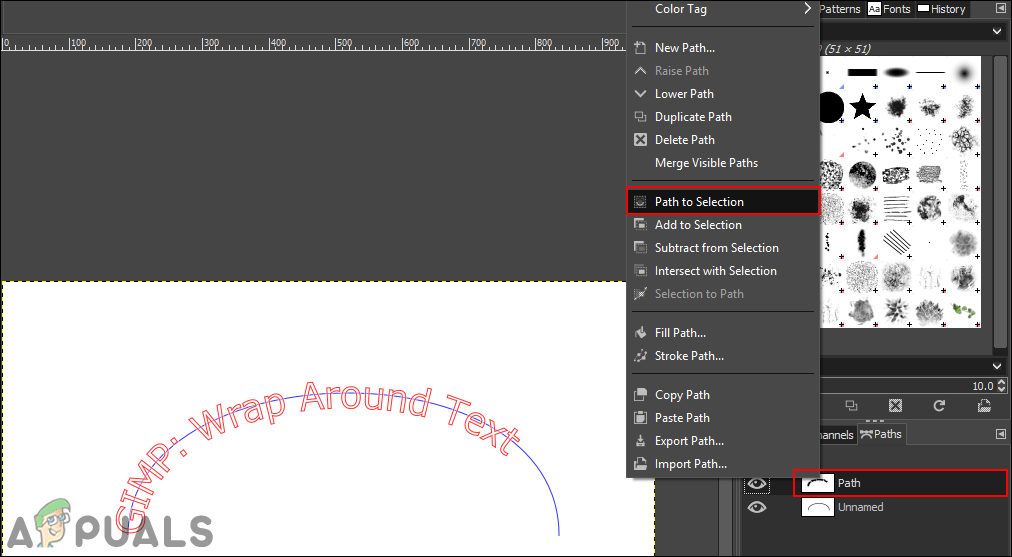
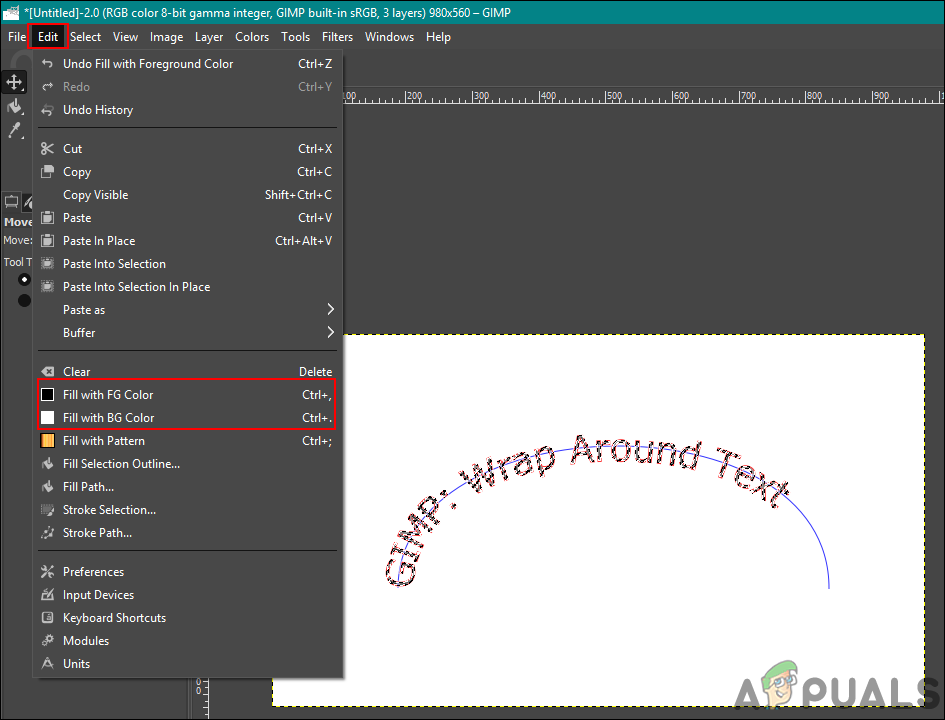
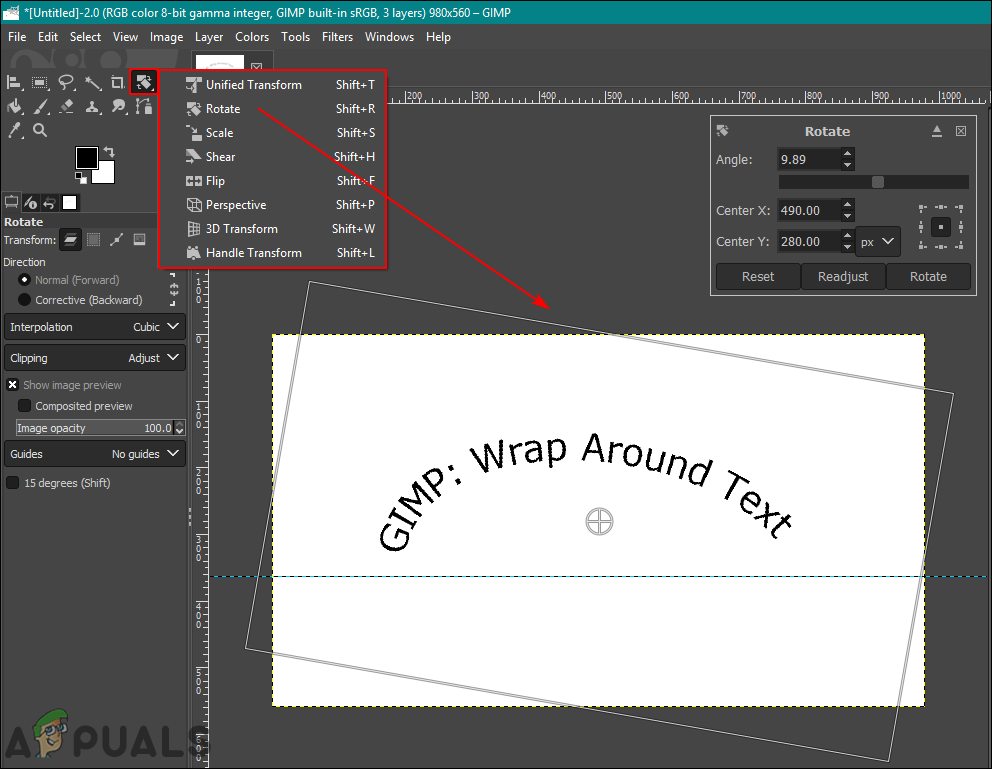

















![[修正]起動中にオーバークロックに失敗したエラーメッセージ](https://jf-balio.pt/img/how-tos/33/overclocking-failed-error-message-during-boot.png)



